วิธีย่อขนาดหน้าจอใน Windows 10

บทความนี้จะแสดงวิธีย่อขนาดหน้าจอใน Windows 10 เพื่อให้คุณใช้งานได้อย่างมีประสิทธิภาพ
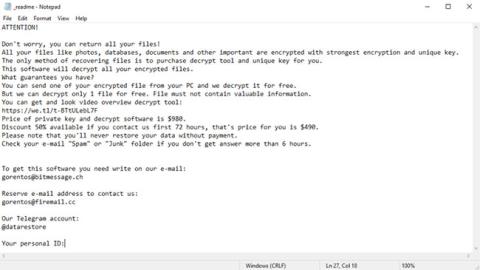
Repl อยู่ในตระกูล DJVU ransomware ไวรัสนี้แพร่ระบาดและเข้ารหัสไฟล์ส่วนบุคคลที่สำคัญ (วิดีโอ รูปภาพ เอกสาร) ไฟล์ที่เข้ารหัสจะมีนามสกุล “.repl” ดังนั้นคุณไม่สามารถเปิดมันได้เลย
Repl คืออะไร?
Repl ถูกระบุว่าเป็นแรนซัมแวร์Ransomwareเป็นไวรัสประเภทเฉพาะที่เข้ารหัสเอกสารของคุณแล้วบังคับให้คุณจ่ายเงินเพื่อกู้คืนเอกสารเหล่านั้น โปรดทราบว่ามัลแวร์เรียกค่าไถ่ตระกูล DJVU (หรือที่เรียกว่า STOP) ได้รับการเปิดเผยและวิเคราะห์เป็นครั้งแรกโดย Michael Gillespie นักวิเคราะห์ไวรัส
Repl นั้นคล้ายคลึงกับแรนซัมแวร์ตัวอื่นในตระกูล: Maas, Zida, Pykw Repl เข้ารหัสไฟล์ยอดนิยมทุกประเภท ดังนั้นผู้ใช้จึงไม่สามารถเปิดเอกสารของตนได้ Repl เพิ่มนามสกุลของตัวเอง.replให้กับไฟล์ทั้งหมด ตัวอย่างเช่น ไฟล์วิดีโอ“video.avi”จะถูกเปลี่ยนเป็น“video.avi.repl”ทันทีที่การเข้ารหัสเสร็จสิ้น Repl จะสร้างไฟล์พิเศษ“_readme.txt”และเพิ่มลงในโฟลเดอร์ทั้งหมดที่มีไฟล์ที่ถูกแก้ไข
ข้อความนี้ร้องขอการชำระเงินเพื่อกู้คืนไฟล์ผ่านคีย์ถอดรหัส:
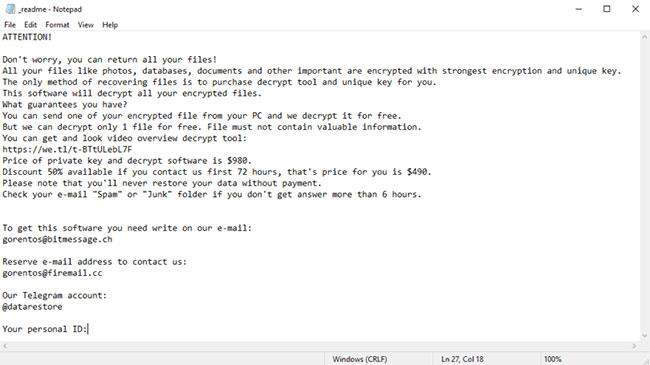
คำเตือนที่น่ากลัวขอให้ผู้ใช้จ่ายค่าไถ่เพื่อถอดรหัสข้อมูลที่เข้ารหัส
อัลกอริธึมการเข้ารหัสที่ใช้โดย Repl คือAES- 256 ดังนั้นไฟล์จะถูกเข้ารหัสด้วยคีย์ถอดรหัสเฉพาะและไม่ซ้ำกัน และไม่มีสำเนาอื่นใด ความจริงที่น่าเศร้าก็คือ ไม่สามารถกู้คืนข้อมูลได้หากไม่มีคีย์เฉพาะนี้
ในกรณีที่ Repl ทำงานในโหมดออนไลน์ คุณจะไม่สามารถเข้าถึงคีย์ AES-256 ได้ มันถูกโฮสต์บนเซิร์ฟเวอร์ระยะไกลที่เป็นเจ้าของโดยนักต้มตุ๋นที่เผยแพร่ไวรัส Repl
หากต้องการรับคีย์ถอดรหัส คุณต้องชำระเงิน 980 ดอลลาร์ (มากกว่า 22 ล้าน VND) หากต้องการรับรายละเอียดการชำระเงิน เราขอแนะนำให้ผู้ที่ตกเป็นเหยื่อส่งข้อความติดต่อทางอีเมล ([email protected]) หรือทาง Telegram
วิธีการลบ Repl virus
นอกเหนือจากการเข้ารหัสไฟล์ของเหยื่อแล้ว Repl ยังเริ่มติดตั้ง Azorult Spyware บนคอมพิวเตอร์เพื่อขโมยข้อมูลการเข้าสู่ระบบบัญชี กระเป๋าเงินอิเล็กทรอนิกส์ ไฟล์เดสก์ท็อป ฯลฯ
ไม่มีวิธีใดที่จะจดจำ ลบ และป้องกันแรนซัมแวร์ได้ดีไปกว่าการใช้โปรแกรมป้องกันมัลแวร์จาก GridinSoft
ดาวน์โหลดเครื่องมือกำจัด: คุณสามารถดาวน์โหลดGridinSoft Anti-Malwareได้ที่นี่
เรียกใช้ไฟล์ติดตั้ง
เมื่อดาวน์โหลดไฟล์ติดตั้งเสร็จแล้ว ให้ดับเบิลคลิก ไฟล์ setup-antimalware-fix.exeเพื่อติดตั้ง GridinSoft Anti-Malware บนระบบ
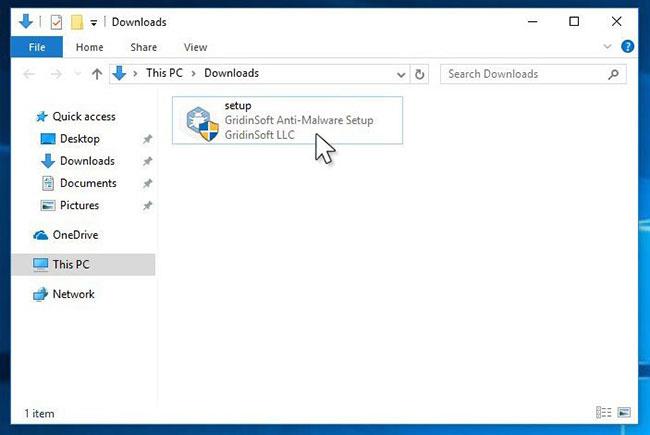
ดับเบิลคลิกไฟล์ setup-antimalware-fix.exe เพื่อติดตั้ง GridinSoft Anti-Malware
การควบคุมบัญชีผู้ใช้จะถามคุณว่าจะอนุญาตให้ GridinSoft Anti-Malware ทำการเปลี่ยนแปลงอุปกรณ์หรือไม่ ดังนั้นคุณควรคลิกใช่เพื่อดำเนินการติดตั้งต่อ
คลิกปุ่มติดตั้ง
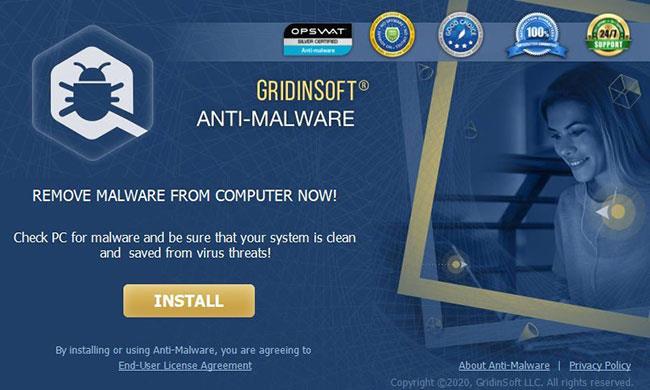
คลิกปุ่มติดตั้ง
เมื่อติดตั้งแล้ว Anti-Malware จะทำงานโดยอัตโนมัติ
รอให้การสแกนป้องกันมัลแวร์เสร็จสิ้น GridinSoft Anti-Malware จะเริ่มสแกนพีซีของคุณโดยอัตโนมัติเพื่อตรวจจับการติดไวรัส Repl และโปรแกรมที่เป็นอันตรายอื่น ๆ กระบวนการนี้อาจใช้เวลา 20-30 นาที คุณจึงทำอย่างอื่นได้และตรวจสอบสถานะของการสแกนเป็นระยะๆ
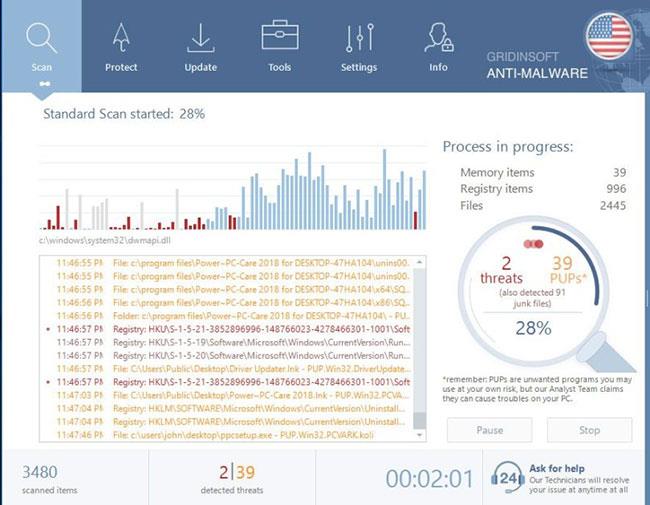
GridinSoft Anti-Malware จะเริ่มสแกนพีซีของคุณโดยอัตโนมัติ
คลิกปุ่ม Clean Now:เมื่อการสแกนเสร็จสิ้น คุณจะเห็นรายการการติดไวรัสที่ GridinSoft Anti-Malware ตรวจพบ หากต้องการลบออก ให้คลิก ปุ่ม Clean Nowที่มุมขวา

คลิกปุ่มทำความสะอาดทันที
โซลูชันการกู้คืนสำหรับไฟล์ .repl
ลองลบนามสกุล .repl ในไฟล์ขนาดใหญ่บางไฟล์แล้วเปิดขึ้นมา เป็นไปได้ว่า Repl อ่านและไม่ได้เข้ารหัสไฟล์ หรือเกิดข้อผิดพลาดและไม่ได้เพิ่มตัวทำเครื่องหมายไฟล์ หากไฟล์ของคุณมีขนาดใหญ่มาก (เกิน 2GB) สถานการณ์ต่อไปนี้น่าจะเกิดขึ้นได้มากที่สุด โปรดแจ้งให้เราทราบในส่วนความคิดเห็นหากสิ่งนี้ช่วยคุณได้
คุณยังสามารถดาวน์โหลดและลองใช้ตัวถอดรหัสต่อไปนี้: Decryptor for STOP Djvu
บทความนี้จะแสดงวิธีย่อขนาดหน้าจอใน Windows 10 เพื่อให้คุณใช้งานได้อย่างมีประสิทธิภาพ
Xbox Game Bar เป็นเครื่องมือสนับสนุนที่ยอดเยี่ยมที่ Microsoft ติดตั้งบน Windows 10 ซึ่งผู้ใช้สามารถเรียนรู้วิธีเปิดหรือปิดได้อย่างง่ายดาย
หากความจำของคุณไม่ค่อยดี คุณสามารถใช้เครื่องมือเหล่านี้เพื่อเตือนตัวเองถึงสิ่งสำคัญขณะทำงานได้
หากคุณคุ้นเคยกับ Windows 10 หรือเวอร์ชันก่อนหน้า คุณอาจประสบปัญหาในการนำแอปพลิเคชันไปยังหน้าจอคอมพิวเตอร์ของคุณในอินเทอร์เฟซ Windows 11 ใหม่ มาทำความรู้จักกับวิธีการง่ายๆ เพื่อเพิ่มแอพพลิเคชั่นลงในเดสก์ท็อปของคุณ
เพื่อหลีกเลี่ยงปัญหาและข้อผิดพลาดหน้าจอสีน้ำเงิน คุณต้องลบไดรเวอร์ที่ผิดพลาดซึ่งเป็นสาเหตุของปัญหาออก บทความนี้จะแนะนำวิธีถอนการติดตั้งไดรเวอร์บน Windows โดยสมบูรณ์
เรียนรู้วิธีเปิดใช้งานแป้นพิมพ์เสมือนบน Windows 11 เพื่อเพิ่มความสะดวกในการใช้งาน ผสานเทคโนโลยีใหม่เพื่อประสบการณ์ที่ดียิ่งขึ้น
เรียนรู้การติดตั้งและใช้ AdLock เพื่อบล็อกโฆษณาบนคอมพิวเตอร์ของคุณอย่างมีประสิทธิภาพและง่ายดาย
เวิร์มคอมพิวเตอร์คือโปรแกรมมัลแวร์ประเภทหนึ่งที่มีหน้าที่หลักคือการแพร่ไวรัสไปยังคอมพิวเตอร์เครื่องอื่นในขณะที่ยังคงทำงานอยู่บนระบบที่ติดไวรัส
เรียนรู้วิธีดาวน์โหลดและอัปเดตไดรเวอร์ USB บนอุปกรณ์ Windows 10 เพื่อให้ทำงานได้อย่างราบรื่นและมีประสิทธิภาพ
หากคุณต้องการเรียนรู้เพิ่มเติมเกี่ยวกับ Xbox Game Bar และวิธีปรับแต่งให้เหมาะกับประสบการณ์การเล่นเกมที่สมบูรณ์แบบของคุณ บทความนี้มีข้อมูลทั้งหมด








